[樂游網導讀]申請好Battle.net帳號后,玩家是否已摩拳擦掌,馬上想立即進行游戲呢?別心急!在玩家安裝好游戲后,戰網介面很可能讓許多不熟悉星海游戲的新手佇足不前,沒關系!本篇章將全面介紹整個游戲的操作與系統進行,教你從建立游戲、好友管理到組隊聊天與天梯競爭,甚至是游戲介面的基本操作也一并說明!還不知道怎么開始玩《星際爭霸2》的朋友,看這篇就對啦!
載入戰斗錄影
戰斗錄影是星海系列功能中的一大特色,Battle.net會幫助紀錄玩家的每一場戰斗過程,包含自訂游戲、連線對戰、或是加入朋友對戰等,好讓玩家在戰斗后進行戰術心得檢討。只要在戰網大廳點擊戰斗錄影按鈕后(介面圖位置7),就會直接進入戰斗錄影介面。
親切的戰網系統會熱心為玩家分類所有戰斗紀錄列表,列表上會有地圖名稱、游戲時間以及顯示參與玩家,再者,旁邊的分欄還能讓玩家可以逐一過濾近期的戰斗紀錄、多人作戰、遭遇戰、挑戰及劇情戰役等游戲紀錄。只要選擇好要觀看哪一筆紀錄,點選列表內的地圖名稱即可進入戰斗錄影的讀取畫面。玩家在觀看Replay時,還有一些細部的操作設定,且讓我們在下面逐一介紹。

◎表格:戰斗錄影介面

操作1:切換視角
玩家載入戰斗錄影時,可以在畫面右下角的Replay控制選單進行簡單的操作,而最重要的莫過于是視角的切換。一開始玩家可以自由移動視點,滑鼠移到哪就看哪里。倘若玩家想要觀察畫面中某個對手的固定視點,則只要在右下角的操作選單上,先選擇某個玩家名條,再點擊有攝影機圖示的「固定視點」按鈕(顏色切換為黃) ,則畫面即會以該玩家(或電腦)的視角畫面進行顯示。如果玩家想要調回自由移動的視角,只要隨便將滑鼠往螢幕四周邊緣移動即會自動取消固定視點功能,或是再次點擊固定視點按鈕。

操作2:顯示生命
Replay控制選項中,除了固定視點按鍵外,旁邊還有「顯示生命」按鍵,只要點擊按鈕(顏色切換為黃),則錄影畫面上的所有具有生命值的單位都會在上頭顯示其生命條。玩家可以借此判斷錄影畫面的單位動態,更清楚地了解到單位攻擊力相克的變化。


操作3:倍速快轉
如同Youtube的影片播放功能,戰網的錄影播放模式也提供玩家自行選擇播放點,但前題是玩家必須先將整部戰斗錄影看完,才能隨意點擊播放欄位(如同Youtube,必須先讀取整部影片才能自由播放)。因此,Replay控制項中便有一項功能為「倍速快轉」,玩家可以點擊欄位上的「+」按鈕來增加播放速度,還可以高速快轉畫面,最高可達8倍速。

操作4:紀錄列表
紀錄列表功能會出現在錄影畫面的左上方,以綠色欄位顯示。一開始進入戰斗錄影播放的玩家,其紀錄列表的預設為「無」,玩家只要下拉列表,即可顯示隨著時間變化而隨之改動的所有數據詳細資料。這些資料分析對一些進階玩家分析敵方戰術或兵力、資源控管時的情報搜集相當有用,包含資源、收入、花費、單位、損失單位、生產、軍隊以及每分鐘的動作數。這些紀錄選項都有各自對應的熱鍵,玩家只要在畫面上按下熱鍵可切換不同列表。
◎紀錄列表下拉選單圖



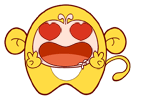 喜歡
喜歡 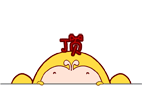 頂
頂 無聊
無聊 圍觀
圍觀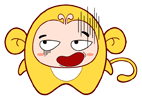 囧
囧 難過
難過
熱門評論
最新評論